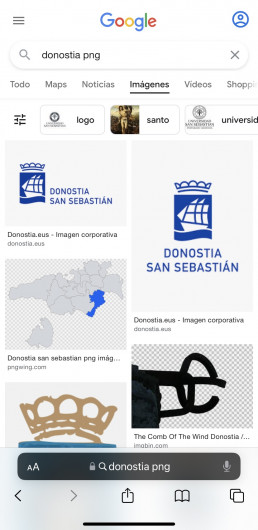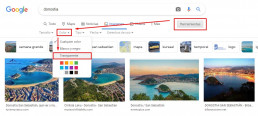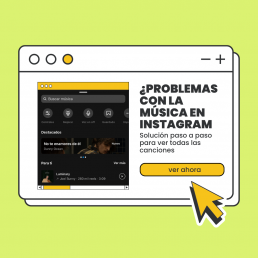Índice
Saber cómo descargar imágenes sin fondo y en PNG puede parecer algo sencillo, pero en ocasiones se complica y puede llegar a desquiciarnos. El otro día, navegando por Twitter, vimos un meme que nos hizo reír por no llorar: una situación cotidiana y frustrante para todos los que realizamos trabajos (de mayor o menor elaboración) en el área digital.
Por ello, hemos creado un tutorial básico y sencillo para enseñarte cómo descargar imágenes sin fondo desde Google Imágenes. Cabe aclarar que la metodología varía según el dispositivo que estemos usando. Por eso, hemos creado la guía con los pasos a seguir desde un ordenador y la guía para cualquier smartphone.
Cómo descargar una imagen SIN FONDO en PNG desde Google Imágenes en 5 sencillos pasos (ordenador)
- Busca el término que quieras y selecciona Google Imágenes.
- Haz click en el botón de "Herramientas" situado en la parte superior derecha de la pantalla.
- Una vez se te amplíen las nuevas opciones, en el apartado "Color", selecciona "Transparente".
- Por último, haz click con el botón derecho del ratón a la imagen que quieras descargar y selecciona "Guardar como...".
- Selecciona la carpeta donde quieras guardar el archivo y comprueba que éste se ha guardado en el formato PNG.
Cómo descargar imágenes SIN FONDO y en PNG desde Google Imágenes en 3 sencillos pasos (móvil — Smartphone)
- Busca el término que quieras y añade PNG al final. Ejemplo: Donostia PNG
- Selecciona Google Imágenes.
- Mantén pulsada la imagen y selecciona "Descargar" (en el caso de Android) y "Guardar Foto" (en el caso de iOS).
Este tipo de formato (PNG) es perfecto para diseños de cartelería, stories y diseño gráfico en general. Como los elementos se colocan son individuales, éstos se pueden mover, recortar y editar fácilmente; son ideales para utilizar en aplicaciones como Canva o Mojo.
Nota: Asegúrate de que la imagen que te descargas está en formato PNG y evita el JPG (éste formato siempre tendrá fondo, aunque sea blanco).
Como ves, descargar una imagen sin fondo es más fácil de lo que parece. Siguiendo estos sencillos pasos, en cuestión de unos pocos segundos puedes tener las imágenes recortadas en tu galería para tus próximos diseños.
Próximamente subiremos más tutoriales como éste a nuestro blog. ¡Queremos hacer la vida de los marketeros mucho más fácil!